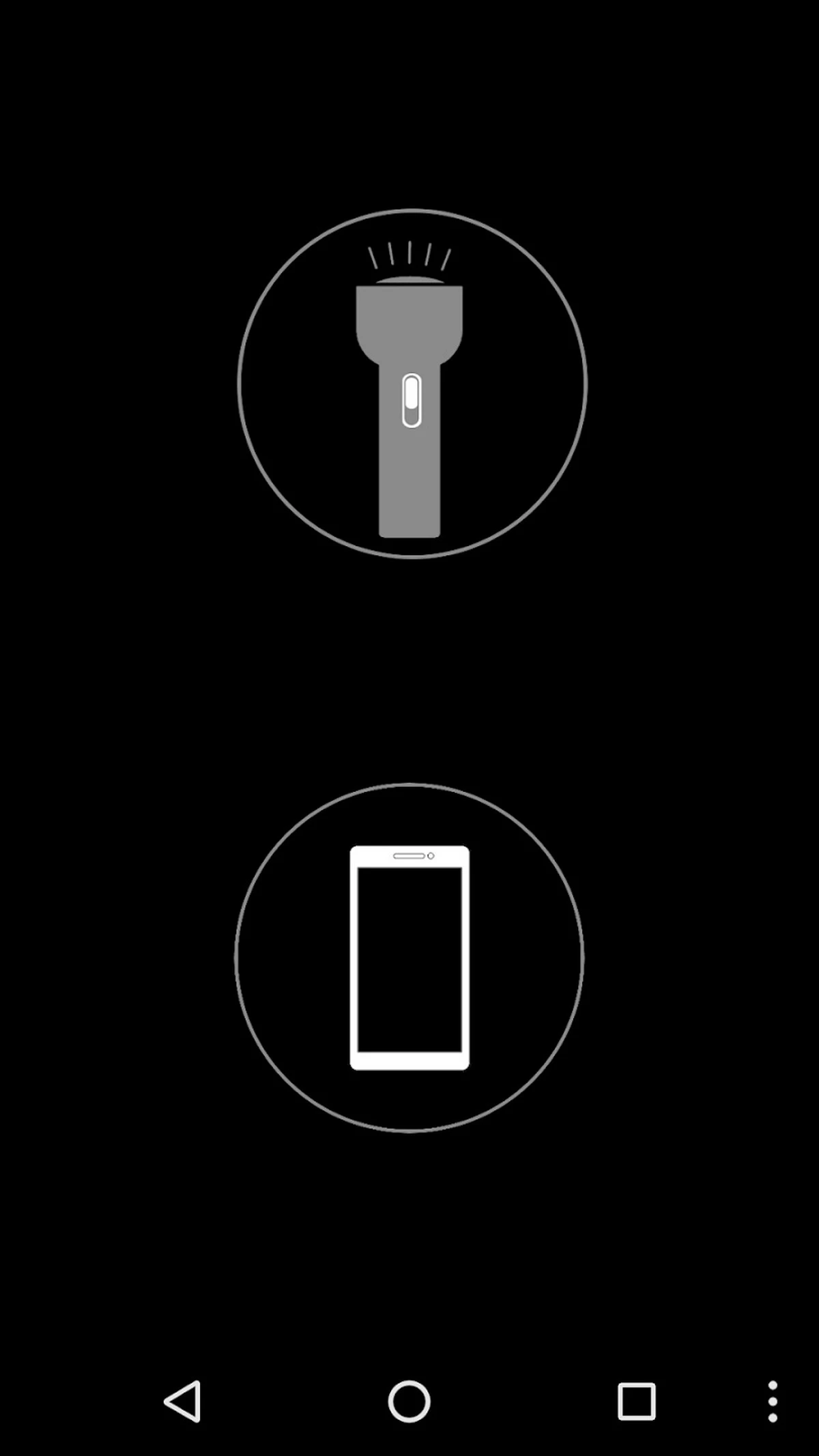Z biegiem czasu, Smartfony dodawały różne funkcje dodatkowo oprócz wysyłania wiadomości i wykonywania połączeń. Obecnie można używać różnych elementów telefonu, takich jak lampa błyskowa aparatu, do działania jako latarka mobilna. Systemy operacyjne zwykle wyposażone są w przyciski szybkiego dostępu do tej funkcji, a istnieją nawet aplikacje domyślne. Ale istnieją również aplikacje innych firm, które optymalizują jak włączyć lub wyłączyć latarkę.
W tym poście zebraliśmy główne sposoby włącz latarkę telefonu. Od ogólnych aplikacji, które są instalowane w każdym telefonie komórkowym, po bardziej wyrafinowane aplikacje z dodatkowymi funkcjami. Przejrzyj i wybierz ten, który najlepiej pasuje i jest kompatybilny z Twoim urządzeniem.
Zastosowania mobilnej latarki
Plus oświetlić, aby pomóc nam znaleźć rzeczy w ciemności, do latarki dodano funkcje. Na przykład tryb SOS, który niektórzy programiści włączają i tworzy migające światło. W ten sposób za pomocą świateł można ostrzec, że się zgubiliśmy lub prosimy o pomoc.
La funkcja migania Zwykle aktywuje się go, w zależności od dewelopera, przytrzymując przycisk zasilania; lub przez szybkie dwukrotne naciśnięcie przycisku. Innym zastosowaniem latarki jest dodanie dodatkowego, dobrze skupionego oświetlenia do dokumentów lub zaciemnionych obszarów.

Jak wyłączyć latarkę telefonu?
System operacyjny Android zawiera przycisk wyłączania w skrótach. Jeśli nie jest ustawiona jako pierwsza, obok lokalizacji Bluetooth, Wi-Fi lub GPS, możesz wybrać ją ręcznie. Gdy latarka jest włączona, co wymaga lampy błyskowej tylnej kamery telefonu komórkowego, możesz ją wyłączyć, wykonując następujące czynności:
- Włącz telefon i odblokuj telefon za pomocą kodu PIN lub odcisku palca w przypadku posiadania środków bezpieczeństwa dostępu.
- Przesuń palcem od góry do dołu, aby wyświetlić szybkie ustawienia.
- Wybierz ikonę latarki i naciśnij, aby ją wyłączyć.
Jak wyłączyć lub włączyć latarkę mobilną za pomocą Asystenta Androida
Asystent poleceń głosowych w Androidzie może także szybko wyłączyć latarkę. W takim przypadku będziemy musieli jedynie wydać zamówienie ustnie.
- Powiedz „OK Google”, aby otworzyć wirtualnego asystenta.
- Po salutowaniu wydaj komendę „Wyłącz latarkę”.
Proces włączania jest dokładnie taki sam, ale zmienia się kolejność. W ten sposób Google dodaje do Androida możliwość kontrolowania włączania i wyłączania latarki w kilka sekund.

Inne aplikacje latarki
Oprócz aplikacji, które są domyślnie instalowane w telefonie, istnieją aplikacje z dodatkowymi funkcjami. Niektóre są zalecane, ponieważ ich obsługa jest znacznie prostsza i szybsza, a inne ze względu na wysoki poziom dostosowywania, jaki zawierają. Najbardziej polecane do pobrania to:
-Lampa błyskowa typu LED
Doskonała aplikacja, która wyświetla mocne i jasne światło, aby oświetlić każde pomieszczenie. Możesz go używać na zewnątrz, w sytuacjach awaryjnych lub w ciemnych pomieszczeniach. Używaj lampy błyskowej z maksymalną mocą, a w przypadku telefonów bez lampy błyskowej LED użyj światła ekranu jako latarki. Jedną z jej wielkich zalet jest to, że aplikacja jest bezpłatna i kompatybilna z prawie wszystkimi urządzeniami z Androidem.
-Ikona latarka
Kolejna niezwykle prosta aplikacja w zastosowaniach i wymaganiach. Aby z niego korzystać, musimy przyznać mu uprawnienia dostępu do kamery, a prawie nie ma interfejsu. Gdy go otworzysz, mobilna latarka włączy się, a aby ją zamknąć, wystarczy nacisnąć przycisk, który pojawia się na pasku powiadomień.
-Pojedyncza latarka
Jego nazwa wskazuje ogólnie, co oferuje ta aplikacja. Nie przerywa go żaden rodzaj reklamy, a światło można ustawić tak, aby wyświetlało się w różnych kolorach.
-Latarka
Możesz go używać w trybie prostym, aby łatwo włączać i wyłączać latarkę. Zawiera również sekcję dostosowywania, dzięki której można używać lampy błyskowej w seriach z konfigurowalnym interwałem lub tryb, w którym aparat pokazuje, co oświetlamy lampą błyskową.
.Lamp Light Pro Brak uprawnień
Aplikacja nie była aktualizowana od kilku lat, a po jej włączeniu pojawia się komunikat ostrzegający, jeśli masz najnowszego Androida. Jednak nadal działa idealnie. Ma tylko dwa przyciski, jeden do włączania lampy błyskowej, a drugi do używania ekranu telefonu jako źródła światła.
.Widżet latarki
Ostatnią rekomendacją jest Flashlight Widget, aplikacja, która ustawia widżet szybkiego włączania i wyłączania latarki. Pozwala nam tylko stworzyć widżet 1×1, który włącza i wyłącza latarkę jako skrót.
Wnioski
Si la bien domyślna aplikacja wielu telefonów z Androidem include działa dobrze, istnieją darmowe alternatywy do pobrania. Są to szybkie, lekkie aplikacje, które rozwiązują problem włączania i wyłączania latarki mobilnej. Zaletą wielu z nich jest użycie ekranu jako latarki na wypadek, gdyby mobilna lampa błyskowa nie działała.